Googleモバイルファーストインデックスとは

ホームページを作成するにあたり、誰もが一度は耳にしたことのある SEO (検索エンジン最適化)。SEO は常に進化を続けている分野で、Google が Web サイトランキングを決める要素も頻繁に変化しています。 さて、近ごろ Web デザイン業界では、「モバイルファーストインデックス」という名前が話題になっています。この名前は 2016 年に Google が、アルゴリズムはモバイル版サイトに基づいてWebサイトをランク付けするということを発表したのがはじまりです。
そして 2018 年 3 月 26 日、モバイルファーストの展開は本格的に開始されました。 あなたのサイト訪問者の多くは、スマートフォンからあなたの Web サイトを閲覧していることに着目しましょう。つまり、モバイル版サイトと PC 版サイトの両方へ、クオリティーの高いユーザーエクスペリエンスを提供する必要があるということです。あなたのモバイル最適化を図るため、Wix からお役立ち情報をお届けします。
モバイルファーストインデックスとは?
これまで、Google が Web ページをインデックスする際に、主に PC 版のコンテンツが使用されていました。インデックスとは、Google があなたの Web サイト情報を取得し、検索エンジンへ登録するためのプロセスです。この情報を基に Google は独自のアルゴリズムを用いてサイトを評価し、検索エンジンで表示する順位を決定しています。
しかし、今日のスマートフォン(およびタブレット)の普及に伴い、Web サイトがこうした端末からアクセスされる機会が急増したため今までのインデックスプロセスを変更する必要性が出てきました。こうした経緯から、Google が モバイル ファースト インデックス を発表したのです。
つまり、あなたの Web サイトのモバイル版のページが、PC 版のページより優先的にインデックスされることになります。ここで注意したいことは、「モバイル優先のインデックス」が追加導入されるのではなく、PC 版インデックスからモバイル版インデックスに切り替わるということです。よって、モバイル版のない Web サイトは PC 版を基にインデックスされるため、検索ページの順位下落につながるリスクがあると懸念されています。しかし、デスクトップ版のコンテンツのみをお持ちの場合でも、コンテンツは引き続きインデックスされますので慌てる必要はありません。
PC 版ページであろうとモバイル版ページであろうと、インデックスの全てのコンテンツを評価し、コンテンツがモバイル フレンドリーであるかを判断しています。そのため、引き続き Google ではモバイル フレンドリーなコンテンツを推奨しています。
もうお分かりですね!あなたの Web サイトをモバイル最適化するときがやってきました!モバイル版のページに着目し、一緒にポイントを学んでいきましょう。
Google の モバイル ファースト インデックス に関する公式情報はこちらをご覧下さい。
あなたの Web サイトはモバイル最適化に対応していますか?
モバイルファーストインデックスが展開された今、サイトの SEO 対策をする際には、あなたのモバイル版サイトが PC 版と同様に最適化されている必要があります。 最初に行うべきことは、あなたが使っているホームページ作成ツールがモバイル最適化に対応しているかを確認することです。 そして、実際にスマートフォンからあなたの Web サイトを閲覧し、すべてのコンテンツが読みやすく表示されているかを確認しましょう。 コンテンツやナビゲーション、レイアウトなど改善が必要な箇所が見つかるかもしれません。
モバイルファーストインデックスが展開された今、サイトの SEO 対策をする際には、あなたのモバイル版サイトが PC 版と同様に最適化されている必要があります。 最初に行うべきことは、あなたが使っているホームページ作成ツールがモバイル最適化に対応しているかを確認することです。 そして、実際にスマートフォンからあなたの Web サイトを閲覧し、すべてのコンテンツが読みやすく表示されているかを確認しましょう。 コンテンツやナビゲーション、レイアウトなど改善が必要な箇所が見つかるかもしれません。

ここで併せて活用すべきツールに、Google サーチコンソールがあります。 Google の司令塔ともいえるサーチコンソールは、今後 SEO 対策として何に取り組むべきかを教えてくれます。Google サーチコンソールへのアクセス方法はこちらの記事をご覧さい。
あなたのモバイル版サイトを改善する7つのコツ
Wix モバイルエディタには簡単にモバイル最適化ができる機能が備わっていますが、更に優れたユーザーエクスペリエンスをあなたのサイト訪問者へ提供したいと思いませんか?既存のコンテンツを最大限に活かしながら、モバイル版サイトの改善が図れるコツをご紹介します。
先を読む
PC 版サイトを作成する時点から、同時にモバイル版サイトのためにできることがいくつかあります。 例えば、構成を整えるためのストリップとカラムを使う場合、パーツをグループ化することです。このテクニックを使用して PC 版サイトを作成すると、どのデバイスの画面にも柔軟に適用され、モバイル版サイトをきれいに表示することができます。しかし大きなテキストや空白の使用はモバイル版では反映されにくいので、避けることをお勧めします。 ストリップとカラム、そしてパーツのグループ化に関しては各項目ページをご覧下さい。
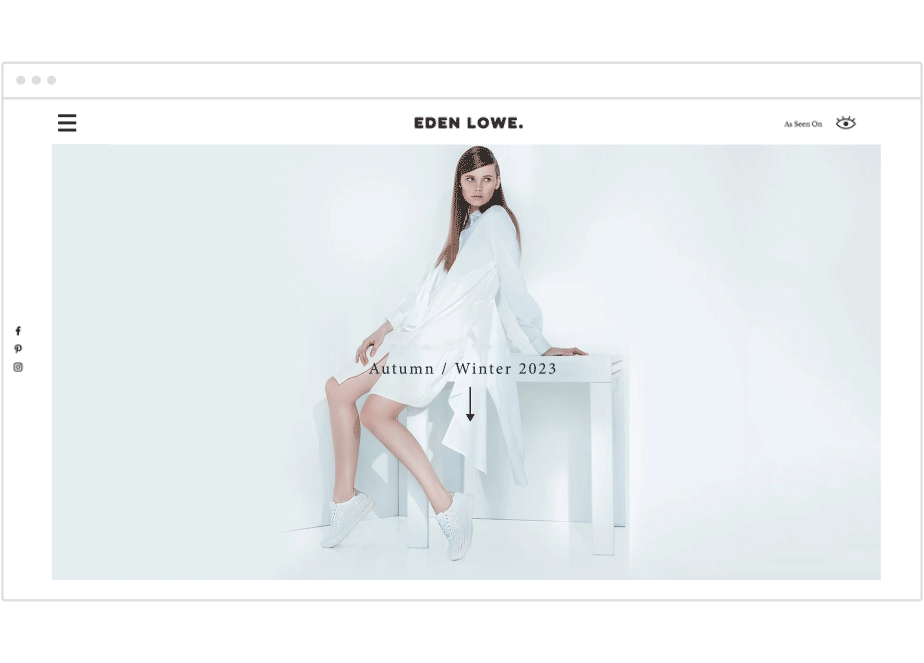
クイックアクションバーを追加する
クイックアクションバーは、Facebook リンク、ブログアクセス、ダイレクトメールの送信など、サイト訪問者が優先するであろう箇所へ迅速にアクセスできるようにするアイコンです。もちろん設置箇所は自由に設定できます。 クイックアクションバーを追加するには、「モバイルエディタ」にアクセスし、「モバイルツール」をクリックします。「クイックアクションバー」上で、「サイトに追加する」をオンにしましょう。
モバイルレイアウトを最適化する
Wix エディタでは、モバイル版エディタページでコンテンツや画像のパーツを希望の位置へドラッグし、調整することができます。初心者の方向けに簡単にページレイアウトの最適化ができる機能もあるのでご安心下さい。 「ページレイアウト最適化」にアクセスし、[最適化する]をクリックします。こうすることでエディタは自動的に最適化され、モバイル画面のグリッドに適切な表示ができます。
メニューをカスタマイズする
モバイルメニューは、デザイン(色、テーマ、サイズなど)や、メニューを開く方向(左側、中央、または右側)など、あなたのお好みでカスタマイズすることができます。モバイルメニューのデザイン変更は PC 版には反映されませんので、モバイルユーザーの使い勝手を念頭にカスタマイズしましょう。モバイルエディタのメニューアイコンをクリック し、「モバイルメニューをカスタマイズ」から始めます。
不要なパーツを隠す
冒頭でお伝えしましたように、Wix エディタはあなたの PC 版サイトを自動的にモバイル版サイトへ複製します。しかし、あなたのサイト訪問者がモバイル版サイトを使いやすく、そして見やすく閲覧するには、いくつかの機能やコンテンツが不要な場合もあります。そんなときは、パーツ非表示で不要なパーツを隠しましょう。モバイルエディタで、隠したいパーツを右クリックして選択し、「非表示にする」をクリックすれば完了です。なお、一度非表示にしたパーツは左メニューの「非表示のパーツ」より操作して、ワンクリックで元に戻すことができます。
「トップへ戻る」ボタンを追加する
モバイル版サイトに長いフィードがある場合は、ページ下からページトップに戻るためのスクロールが、ユーザーにとって面倒になるかもしれません。しかし、Wix ではシンプルな解決策をご用意してます!モバイル版サイトに「トップへ戻る」ボタンを配置することで、ユーザーは簡単にページトップへスクロールすることができます。 この賢い機能を追加するには、左メニューの「モバイルツール」にアクセスし、「トップに戻る」ボタンをオンにします。このボタンを活用して、モバイル版サイトのナビゲーションを便利にしましょう!
サイト訪問者とチャット
サイト訪問者とリアルタイムで会話をするには、チャットボット又は Wix チャットをインストールする選択があります。チャットボットはあなたが事前に用意したテキストで、サイト訪問者と自動的に会話をしてくれます。一方 Wix チャットは、あなた自身がサイト訪問者とリアルタイムで会話をします。どちらものアプリも PC 版とモバイル版に対応しているので、素晴らしい顧客サービスを実現できるでしょう。
モバイル最適化が簡単にできる Wix で、サイト訪問者へ素晴らしいユーザーエクスペリエンスを提供しましょう!
サイトが作成できたら、オンライン講座「サイトを宣伝してビジネスを成長させる方法」(日本語字幕対応)をチェックすることもおすすめです。Wix のオンライン学習プログラム Wix Learn では、ホームページを作成・運営するための動画講座を提供しています。

ライター: Wix Team
